Foto's afdrukken in verschillende indelingen
U kunt uw favoriete foto's afdrukken met de datum of in verschillende indelingen.

-
Klik op Foto-indeling (Photo Layout) in het scherm Hulpmenu (Guide Menu).
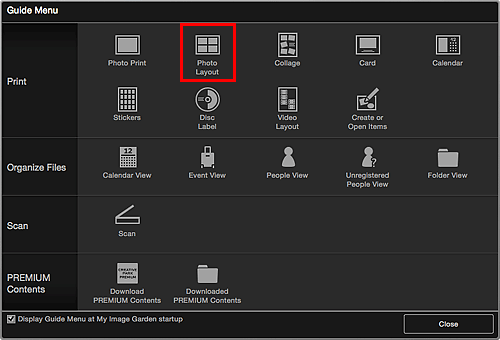
Het dialoogvenster Ontwerp en papier instellen (Set Design and Paper) wordt weergegeven.
-
Geef instellingen op, zoals het ontwerp en Papierformaat, en klik vervolgens op OK.
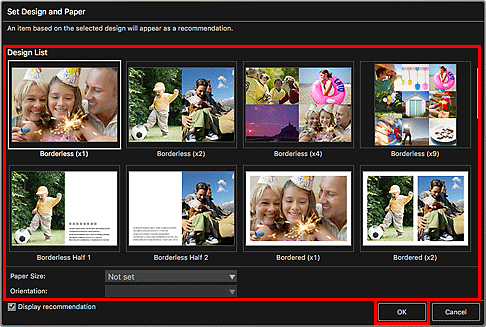
Het geselecteerde ontwerp wordt weergegeven in het itembewerkingsscherm.
 Opmerking
Opmerking- De indeling kan anders dan verwacht zijn. Dit is afhankelijk van de fotogegevens of analyseresultaten van de geselecteerde afbeeldingen.
-
Selecteer de afbeelding(en) die u wilt afdrukken via Afbeelding toevoegen (Add Image).
De afbeeldingen worden weergegeven in het gebied met materialen.
-
Sleep een afbeelding van het gebied met materialen naar een indelingsframe van het item.
Wanneer u een afbeelding naar een kader verplaatst, verschijnt er een kruispictogram op de afbeelding.
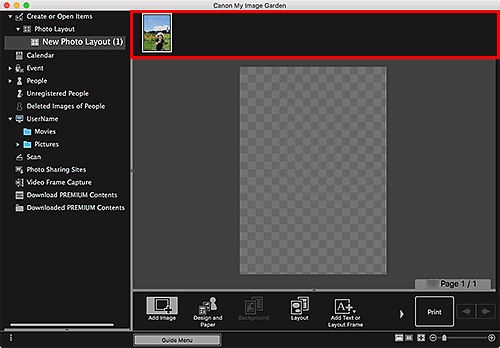
-
Bewerk het item op basis van uw voorkeuren.
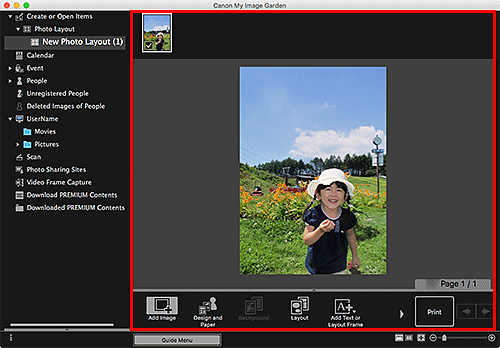
 Opmerking
Opmerking- Als Personen identificeren (Identifying people) wordt weergegeven bij Niet geregistreerde personen (Unregistered People) in het menu Algemeen, links in het venster, is het resultaat mogelijk niet naar verwachting aangezien de automatische plaatsing niet wordt toegepast op afbeeldingen waarvan de analyse niet is voltooid.
- Zie Afbeeldingen invoegen om geplaatste afbeeldingen automatisch te verwisselen.
-
Voeg desgewenst de datum toe.
Selecteer de afbeelding waaraan u de datum wilt toevoegen, waarna de beeldbewerkingsfunctie wordt weergegeven. Klik op Datum toevoegen (Add date) om een vinkje te plaatsen. De datum wordt toegevoegd aan de afbeelding.
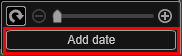
 Opmerking
Opmerking- In het dialoogvenster Geavanceerde instellingen, dat u kunt weergeven door te klikken op Geavanceerd... (Advanced...) onder in het venster, kunt u geavanceerde instellingen voor de af te drukken tekst of datum opgeven, of een datum op alle afbeeldingen laten afdrukken. Als u een ontwerp voor pasfoto's gebruikt, kunt u ook dezelfde afbeelding toevoegen aan alle kaders op de pagina of kunt u de positie, de hoek en het formaat dat is ingesteld voor een afbeelding toepassen voor alle exemplaren van dezelfde afbeelding op de pagina. Als Geavanceerd... (Advanced...) niet wordt weergegeven, klikt u op
 (rechts schuiven).
(rechts schuiven).
- In het dialoogvenster Geavanceerde instellingen, dat u kunt weergeven door te klikken op Geavanceerd... (Advanced...) onder in het venster, kunt u geavanceerde instellingen voor de af te drukken tekst of datum opgeven, of een datum op alle afbeeldingen laten afdrukken. Als u een ontwerp voor pasfoto's gebruikt, kunt u ook dezelfde afbeelding toevoegen aan alle kaders op de pagina of kunt u de positie, de hoek en het formaat dat is ingesteld voor een afbeelding toepassen voor alle exemplaren van dezelfde afbeelding op de pagina. Als Geavanceerd... (Advanced...) niet wordt weergegeven, klikt u op
-
Klik op Afdrukken (Print) rechtsonder in het scherm.
Het dialoogvenster Afdrukken wordt weergegeven.
-
Geef op welke printer en papiersoort u wilt gebruiken, hoeveel exemplaren u wilt afdrukken en configureer andere instellingen.
 Opmerking
Opmerking- Raadpleeg de Help van Mac OS voor meer informatie over het dialoogvenster Afdrukken.
-
Klik op Druk af (Print).

